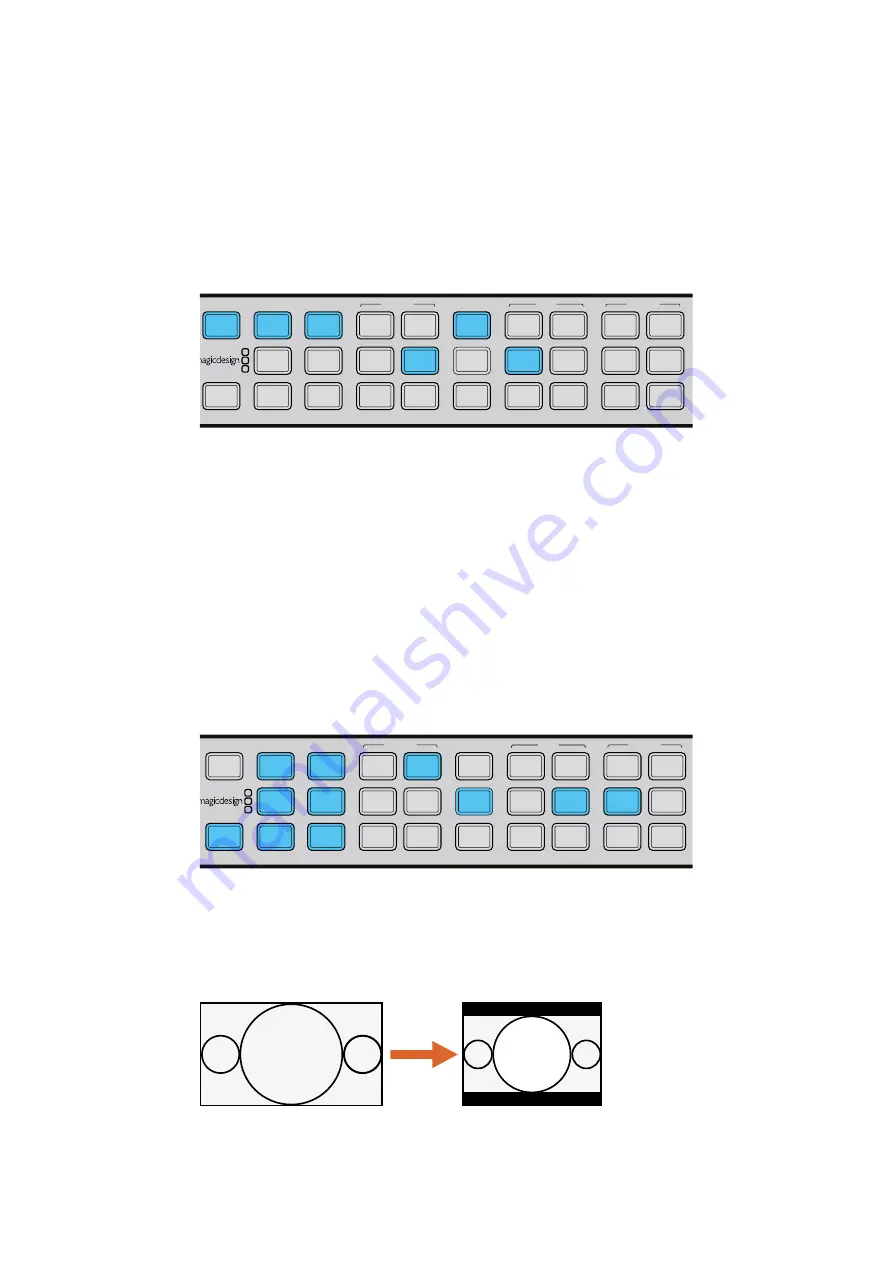
Versorgen Sie Ihren Teranex Prozessor mit Strom und schließen Sie Ihre Videoein- und
-ausgabequellen an.
Eingabeeinstellungen
1
Drücken Sie die IN-Taste im Bedienfeld und wählen Sie anschließend SDI in der VIDEO-
Tastenreihe aus. Der Teranex zeigt daraufhin die Videoeingabe auf dem LCD an. Er erkennt
das Eingabeformat automatisch und lässt die entsprechenden Tasten aufleuchten.
2
Wählen Sie als Audioeingabeformat EMBED aus.
Durch Drücken der IN-Taste wird über den Bedienfeldtasten das Eingabeformat angezeigt. Im
obigen Bild ist als Eingabeformat auf 1080p/25 über SDI mit eingebettetem Audio eingestellt
Ausgabeeinstellungen
1
Drücken Sie die OUT-Taste im Bedienfeld. Beim Teranex 2D leuchten daraufhin alle
Ausgabetasten blau auf. Beim Teranex 3D leuchtet die EMBED-Audiotaste blau auf. Drücken
Sie die AES- oder ANLG-Taste. AES/EBU- und analoge Audiosignale werden beide über die
XLR-Anschlüsse ausgegeben.
2
Drücken Sie die 576-Taste. Die Taste leuchtet grün auf. Sie werden feststellen, dass die
I-Taste und die 50-Taste ebenfalls grün aufleuchten. Dies geschieht deshalb, weil Halbbild-
Abtastung und 50 Halbbilder pro Sekunde die einzig verfügbaren Auswahlmöglichkeiten für
eine PAL-576-Ausgabe sind.
3
Wählen Sie mithilfe der Menü-Multifunktionstasten „Change“ (Ändern). Die Videoausgabe
wird nun auf dem LCD angezeigt und an alle Ausgänge ausgegeben. Die Tasten leuchten
außerdem blau, was Ihre Einstellungen bestätigt.
Drücken Sie die OUT-Taste, um Ihre Ausgabeeinstellungen zu wählen. Für die Ausgabe
sind im obigen Bild 576i/50 und das Letterbox-Seitenverhältnis eingestellt
Einstellen des Bildseitenverhältnisses
Drücken Sie die LBOX/PBOX-Taste, um das Bildseitenverhältnis auf „Letterbox“ einzustellen. Ihr
Teranex Prozessor steht jetzt für die Downkonvertierung Ihres Videos bereit.
Durch Betätigung der LBOX/PBOX-Taste wird das 16:9-Bild Ihrer SD-Ausgabe an
das 4:3-Format angepasst. Die 4:3-Konvertierung weist oben und unten jeweils
einen schwarzen Balken auf. Die korrekte Breitbildgeometrie bleibt erhalten
IN
OUT
SDI
VIDEO
HDMI
ANLG
AUDIO
EMBED
AES
ANLG
FORMAT
486
720
2K
1080
576
1080
FRAME
P
I
PSF
MENU
HOME
MENU
1
MENU
2
REM
LOCK
PANEL
LOCK
RATE
23.98
25
29.97
30
24
50
59.94
60
VIDEO
GAIN
SAT
R-Y
B-Y
BLK
HUE
SHARP
PRESETS
AUDIO STATUS
SYSTEM STATUS
1
3
5
2
4
6
ANAM
LBOX
PBOX
ASPECT
SMART
14:9
CCUT
ZOOM
ADJ
IN
OUT
SDI
VIDEO
HDMI
ANLG
AUDIO
EMBED
AES
ANLG
FORMAT
486
720
2K
1080
576
1080
FRAME
P
I
PSF
MENU
HOME
MENU
1
MENU
2
REM
LOCK
PANEL
LOCK
RATE
23.98
25
29.97
30
24
50
59.94
60
VIDEO
GAIN
SAT
R-Y
B-Y
BLK
HUE
SHARP
PRESETS
AUDIO STATUS
SYSTEM STATUS
1
3
5
2
4
6
ANAM
LBOX
PBOX
ASPECT
SMART
14:9
CCUT
ZOOM
ADJ
Ansicht im 4:3-Format
Bild im 16:9-Format
391
391
Konvertierungs-Workflows
Summary of Contents for Teranex 2D Processor
Page 123: ...2017 6 Teranex Processors...
Page 244: ...Manuel d utilisation et d installation Teranex Processors Juin 2017 Fran ais...
Page 365: ...Installations und Bedienungsanleitung Teranex Processors Juni 2017 Deutsch...
Page 486: ...Manual de instalaci n y funcionamiento Procesadores Teranex Espa ol Junio 2017...
Page 607: ...Teranex 2017 6...
Page 608: ...Blackmagic Design Teranex Teranex SDI HDMI Teranex SIMD Teranex Grant Petty Blackmagic Design...
Page 626: ...Configure Teranex IP Teranex Name Teranex Setup Teranex 1 626 626...
Page 684: ...1 DaVinci Resolve GPU Teranex DaVinci Resolve 2 Teranex 3 4 5 GPU Teranex 1 2 3 Stop 684 684...
Page 728: ...Teranex Processor 2017 6...
Page 729: ...Blackmagic Design Teranex Teranex SDI HDMI Teranex SIMD Teranex Teranex Blackmagic Design CEO...
Page 747: ...Configure Teranex IP Teranex Teranex Name Teranex Setup Teranex 1 1 747 747...
Page 849: ...Teranex 2017...
Page 850: ...Teranex SDI HDMI Teranex SIMD Teranex Grant Petty Blackmagic Design...
Page 868: ...Configure IP Teranex Name Teranex Setup 868 868...
Page 939: ...0 10 1023 10 Blk Gain Teranex dBFS VU dBFS VU VU 0 0 939 939 Blackmagic UltraScope...
















































